Installazione di Linux Mint: istruzioni. Configurazione di Linux Mint dopo l'installazione
Hai mai desiderato qualcosa di meglio di ciò che sta lavorando sul tuo computer ora? Indipendentemente dal fatto che utilizzi Windows, Mac o Linux, puoi assicurarti che ci siano altri buoni sistemi.

Cos'è Linux oggi?
Linux Mint è uno dei sistemi operativi più popolari e in rapido sviluppo. Oggi è un sostituto completo per Windows. I vantaggi di questa "shell" sono ovvi: è più veloce, migliore, più facile da usare, mentre la sua funzionalità è ampliata e protetta. Inoltre, il sistema operativo è completamente gratuito da utilizzare e distribuire.
Inoltre, Linux Mint è unico nel suo aspetto, semplice gestione dei temi, grandi repository software e funzionalità out-of-box.
Il sistema operativo ha quattro versioni o opzioni:
- Linux Mint Cinnamon è un ambiente nativo Linux, con un desktop Gnome. Questa versione è elegante e funzionale.
- Mate è un altro tipo di Gnome usato come sistema operativo classico.
- XFCE è un ambiente desktop minimalista ed elegante. È adatto per computer con risorse limitate.
- KDE è uno degli ambienti desktop più completi, che ha molte caratteristiche e un bell'aspetto. È adatto per computer moderni con le più moderne attrezzature.

Requisiti di sistema per l'installazione di Linux Mint:
- 512 MB di RAM (1 GB consigliato per l'uso conveniente).
- 9 GB di spazio di archiviazione (consigliati 20 GB).
- La risoluzione è 1024 × 768 (alle risoluzioni più basse, premere ALT per trascinare le finestre con il mouse se non si adattano allo schermo).
Con questo:
- ISO a 64 bit può essere caricato utilizzando BIOS o UEFI.
- ISO a 32 bit - solo con BIOS.
- L'ISO a 64 bit è consigliato per tutti i computer moderni (quasi tutti i dispositivi prodotti negli ultimi 10 anni sono dotati di processori a 64 bit).
Come creare un file di avvio?
Vai al sito di download di Linux Mint e scegli l'opzione migliore per te. Puoi scegliere un mirror per scaricare o scaricare un torrent. A seconda della velocità della connessione, potrebbe essere necessario del tempo per completare il download.
Per copiare il file ISO su un DVD, è necessario un programma di masterizzazione di immagini. Una delle opzioni gratuite più popolari è ImgBurn, anche se ci sono molti altri funzionali popolari (Nero, ecc.).
Ad
Masterizza un disco di avvio. È inoltre possibile masterizzare l'immagine su un'unità USB se si desidera installare Linux Mint da un'unità flash. Per fare ciò, è necessario scaricare l'applicazione Linux Live USB Creator dal sito Web ufficiale.
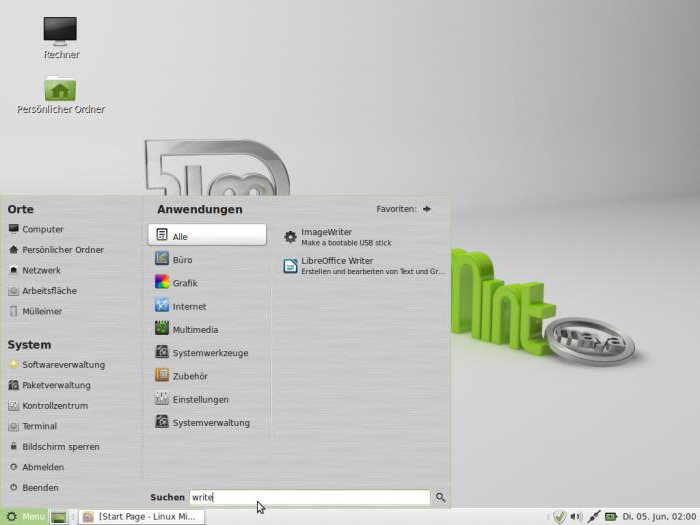
Utilizzare il software scaricato per creare il supporto di installazione. Seleziona l'ISO scaricato come file sorgente. Fare clic sul pulsante "Registra" per avviare il processo di creazione. Questo potrebbe richiedere alcuni minuti.
Imposta il computer per l'avvio da un DVD-ROM o USB. Per eseguire Linux Mint, è necessario iniziare a caricarlo dal supporto creato anziché dal disco rigido. È possibile utilizzare il menu BIOS del computer per questo. Effettuare le impostazioni dell'ordine in modo che l'installazione di Linux Mint da un disco o un'unità flash venga eseguita immediatamente.
Ad
Quando il tuo dispositivo si avvia dal supporto che hai creato, vedrai un breve elenco di opzioni. Seleziona "Esegui Linux Mint" per avviare il sistema operativo.
Non installa la "shell". L'avvio del sistema operativo da un DVD o un'unità flash consente di testare Linux e vedere la sua funzionalità prima di iniziare l'installazione. Non è possibile modificare alcuna impostazione o eliminare o creare file in modalità anteprima. Quando viene lanciato dal disco, la "shell" verrà eseguita più lentamente rispetto a quando è stata installata.
Dopo aver esaminato il desktop del SO, è possibile iniziare a installare Linux Mint da un'unità flash USB o da un DVD facendo doppio clic sull'icona Installa Linux Mint sul desktop. Questo avvierà l'installer. Seleziona una lingua e fai clic su Continua.
Ad
Per utilizzare il bootloader completo, è necessario disporre di almeno 3,5 GB di spazio libero su disco rigido, oltre a una connessione Internet attiva. Se stai installando Linux su un laptop, assicurati che sia collegato a una fonte di alimentazione durante l'installazione.
Il seguente menu ti permetterà di scegliere in quale posizione del tuo hard disk vuoi allocare al tuo sistema operativo Linux. Ci sono due opzioni principali:

- Pulisci il disco e installa Linux Mint. Questa opzione cancellerà tutti i dati sul disco selezionato e installerà un nuovo SO su di esso. Qualsiasi sistema operativo o dato esistente verrà distrutto. Usa questa opzione se vuoi che Linux sia l'unica "shell" sul tuo computer.
- Installa senza cancellare dati. Questa opzione ti consentirà di utilizzare lo spazio libero sul disco rigido per creare una partizione separata in modo da poter installare Linux Mint accanto a Windows o un altro sistema operativo. Questa opzione consente anche di selezionare una dimensione della partizione.
Dal menu a discesa, seleziona su quale disco vuoi installare una nuova "shell". Se si seleziona la seconda opzione, è possibile utilizzare il cursore per impostare la dimensione della partizione.
Installare Linux Mint richiede almeno 6 GB per le sue partizioni e le partizioni di swap dovrebbero essere 1,5 volte la quantità di RAM installata.
Come è il processo di installazione?
Dopo l'installazione inizia, ti verrà richiesto di selezionare il fuso orario e il layout della tastiera. È possibile utilizzare il pulsante "Disponi tastiera" se non si è sicuri delle impostazioni predefinite.
Ad
Dopo aver selezionato le impostazioni di immissione, ti verrà richiesto di inserire il tuo nome e creare un profilo utente. Puoi cambiare il tuo nome utente a volontà. Il nome della macchina è il nome che il tuo computer visualizzerà su altri dispositivi sulla rete.
Dovrai anche creare una password. Questa combinazione di nome utente e password sarà il tuo account amministratore e in seguito dovrà essere immessa quando si apportano modifiche al sistema. Dopo aver completato l'installazione di Linux Mint, puoi creare più profili utente.
Attendere il completamento del processo. Dopo aver inserito le tue informazioni, Linux Mint 18 inizierà a copiare i file. È possibile monitorare l'avanzamento del download guardando il pannello nella parte inferiore della finestra. Dopo che i file sono stati copiati, l'installazione inizierà e l'hardware sarà configurato.
Ad
Questo processo potrebbe richiedere del tempo, specialmente su macchine più datate. Da questo momento in poi, tutto avviene automaticamente, quindi non è possibile seguire la procedura.
Il downloader utilizzerà file aggiuntivi durante il processo di installazione, quindi avrai bisogno di una connessione di rete valida.
Completamento del processo
Al termine dell'installazione di Linux Mint, ti verrà richiesto di riavviare il computer. Fare clic sul pulsante "Riavvia ora" per caricare il sistema operativo appena installato.
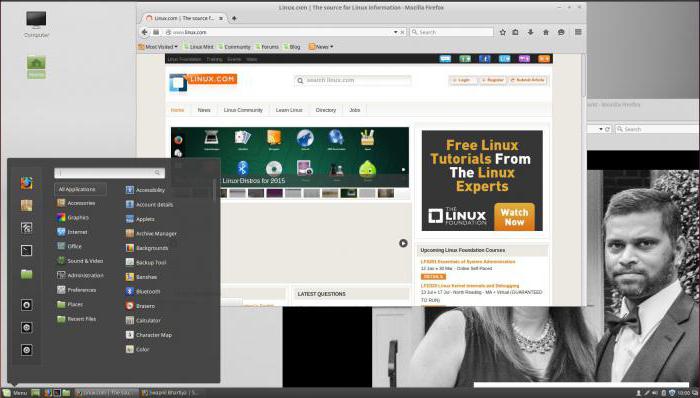
Alla fine di questo processo, avvia Linux Mint Cinnamon e accedi al tuo account per andare al desktop. Visualizza la schermata di benvenuto. Contiene collegamenti a tutorial e suggerimenti, quindi prenditi il tempo e consulta le risorse disponibili. Questa finestra apparirà ogni volta che avvii il sistema operativo, a meno che non deselezioni la casella nell'angolo in basso a destra.
Personalizza il tuo desktop
Per impostazione predefinita, Linux Mint (versione russa inclusa) verrà caricato con un collegamento ai contenuti del computer e della home directory sul desktop. È possibile aggiungere l'icona del carrello per renderlo più simile a un computer Mac o Windows. Per fare ciò, fare clic sul pulsante "Menu" nell'angolo in basso a sinistra e selezionare "Impostazioni di sistema" sul lato sinistro. Fai clic su "Desktop" nella sezione "Impostazioni" e controlla le icone che desideri visualizzare.
software
Linux viene fornito con diversi programmi importanti, come Firefox, LibreOffice, GIMP Image Editor e VLC Player. Puoi anche installare molte altre applicazioni, la maggior parte di loro gratuitamente. Per fare ciò, premere il tasto "Menu"; puntatore del mouse su "Amministrazione" e selezionare "Program Manager". Ti verrà richiesto di inserire una password amministratore.
I programmi sono ordinati in categorie, ma puoi anche cercare servizi specifici. Tieni presente che la maggior parte dei programmi per Windows e Mac non sono disponibili per Linux Mint 18, quindi dovrai trovare alternative che eseguano le stesse funzioni.
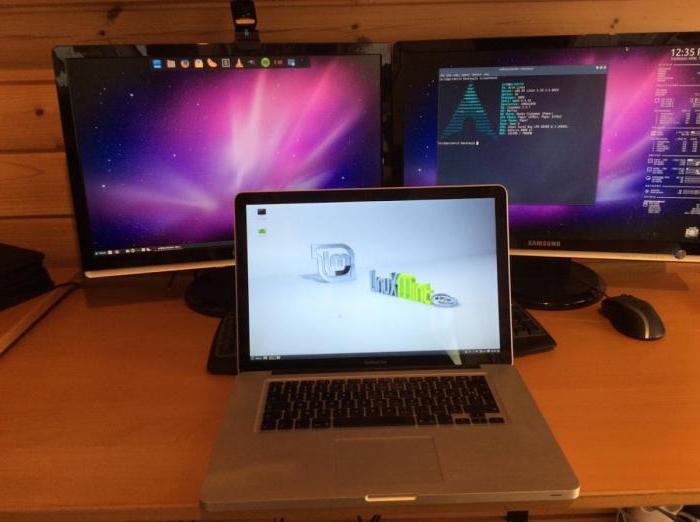
L'installazione di Wine e / o VirtualBox Wine consentirà di imitare Windows e, di conseguenza, installare o eseguire programmi per questo sistema operativo. Tuttavia, a volte può essere abbastanza difficile - alcune applicazioni non saranno completamente accessibili.
Per evitare ciò, è possibile installare PlayOnLinux. Questo è un programma che semplifica l'installazione del software Windows (ad esempio, MS Office 2007, giochi) da un disco di avvio. La seconda opzione per eseguire software diverso da Linux consiste nell'installare VirtualBox, che crea una partizione virtuale per l'esecuzione del sistema operativo. Fondamentalmente, puoi installare ed eseguire Windows (o qualcos'altro) all'interno di Linux, come in un'altra finestra. Quindi puoi installare il tuo software su di esso. Inoltre, non rischi di rovinare Linux Mint.
Installa Compiz Fusion
La configurazione di Linux Mint dopo l'installazione include anche il caricamento e la visualizzazione di alcune delle funzionalità necessarie per il funzionamento e l'uso confortevole del sistema operativo. Aprire Synaptic Package Manager, immettere "simple-ccsm" (senza virgolette), fare clic con il tasto destro e selezionare i valori che si desidera installare. Includono ccsm e compiz, compiz-plugins, compiz-core, compiz-gnome e compiz-fusion-plugins-extra. Assicurati che siano tutti selezionati (usa la casella di ricerca in alto), quindi fai clic su Applica.
Configura Compiz
Compiz è un gestore di finestre che sfrutta appieno la tua scheda grafica e aggiunge molti effetti (ad esempio, ruotando il desktop in 3D). Fai clic con il pulsante destro del mouse sul desktop e fai clic su "cambia sfondo" per aprire le impostazioni "Aspetto". Vai su "Effetti visivi" e seleziona "personalizzato". Ora fai clic sul pulsante delle impostazioni per aprire il gestore delle impostazioni di Simple CompizConfig e vai alla scheda Desktop.
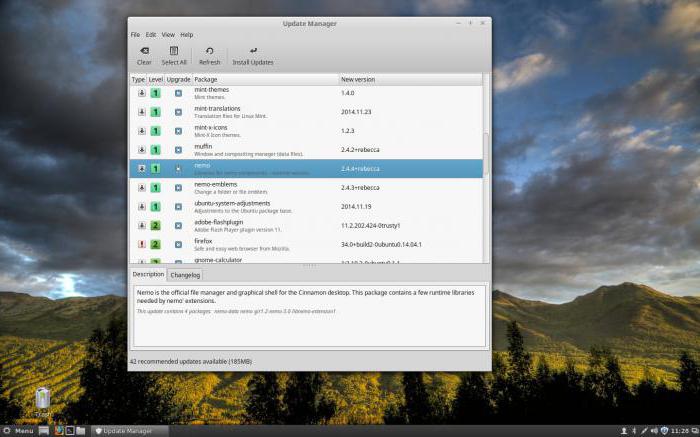
Seleziona "Desktop Cube" nella sezione "Aspetto". Utilizzare 3-5 colonne e una tabella per il desktop. Clicca sulla scheda "Effetti". Seleziona "Shift Switcher (Cover)" come switcher della finestra Alt + Tab.
Trova "Warp": "Cylinder", modifica l'opacità a circa 70 e controlla tutti i campi "EXCEPT Blur" se non hai una scheda grafica che può elaborarla. Se la grafica è relativamente vecchia / integrata, non toccare questa opzione.
Invece, fai le impostazioni semplici. Tenere premuto CTRL + ALT, fare clic e trascinare il menu visualizzato. Aprire Gestione impostazioni CompizConfig. Sulla schermata principale, annulla "Nega" e spunta "Mostra mouse". Fai clic su "Ruota cubo" e modifica la scala su 0.4. Torna nella sezione "Effetti" (menu a sinistra), seleziona "Filtro bicubico" e "Tracciafocus". Prova a utilizzare gli effetti "Paint Fire" e "Water" (attivali e utilizza le scorciatoie dalla pagina delle impostazioni). Ora vai su "Cube Reflection and Deformation" (controlla se non è già segnato), espandi l'aspetto e clicca sul file immagine in alto. Fai clic su "Modifica" e sostituisci tutto con un "" (senza virgolette). Lo stesso per l'immagine di fondo. Passa sopra i colori superiore e inferiore del cubo e modifica l'opacità a 0 per entrambi. Ora torna alla schermata principale e seleziona "Anteprime delle finestre". Sentiti libero di provare altre cose. Ognuno ha esigenze diverse e gusti diversi.
Installa Decoratore per finestre Emerald / Compiz
Vai al gestore di pacchetti nel menu principale. Inserisci Emerald nella casella di ricerca in alto. Fare clic con il tasto destro su di esso e contrassegnarlo per l'installazione, quindi applicare. Dopo averlo installato, premi Alt + F2 (avvia una finestra di dialogo) e inserisci "emerald -replace" (senza virgolette). Dovresti notare immediatamente il cambiamento. Per assicurarsi che la funzionalità venga caricata ogni volta che si avvia il sistema, aggiungilo all'elenco in "Avvia applicazioni". Usa lo stesso comando.
Configura Emerald / Comfiz
Quando l'installazione di Linux Mint è completata, le istruzioni per adattarlo al solito sistema operativo sono particolarmente rilevanti. Puoi fare i confini della tua finestra esattamente come vuoi tu, sia come Mac Snow Leopard o Windows 7. Per fare ciò, hai bisogno di Emerald Theme Manager. Se non è già installato, torna a Synaptic (gestore pacchetti) e installa "emerald / comfiz-theme-manager". Quindi aprilo e studia. Offre letteralmente migliaia di temi e impostazioni tra cui scegliere. Per utilizzarli, basta andare su gnome-look.org -> berillo e scaricare ciò che si desidera scaricare. Quindi aggiungili attraverso il gestore temi.
Installa Synapse per eseguire programmi
Basta aggiungere ppa: synapse-core / ppa alle sorgenti del software, aggiornare e trovare "Synapse" nel centro del software di Ubuntu. Aprilo dal menu principale. Puoi attivarlo premendo Ctrl + Spazio. Digita un programma da cercare e premi Invio.
Installa il dock
Un dock è un programma per l'avvio di applicazioni e finestre. Hai molte opzioni diverse per questo, tra cui Docky, Cairo-Dock, ADeskBar e AWN. Per installarne uno, copia dal sito ufficiale e incolla i comandi nel Terminale. Torna alla sinapsi e scarica plugin aggiuntivi gstreamer, ms principali e font flash.